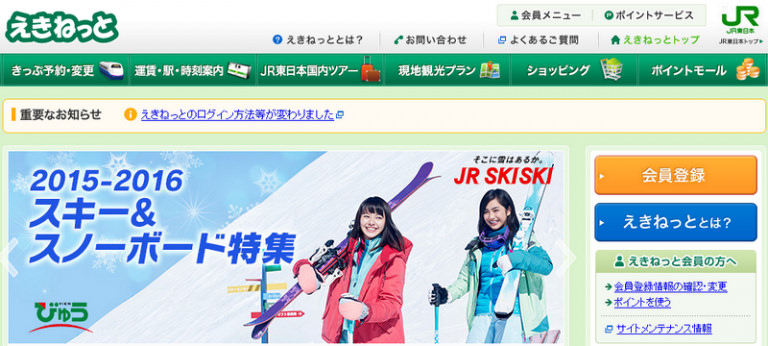
【Day 0 行前準備】 Ekinet(えきねっと)訂位教學
Ekinet是JR東日本公司的訂位/查詢網站。
其實網路上GOOGLE一下會有許多教學文。
本篇就我這次的訂位需求進行操作記錄分享. …
ekinet開放一個月前的09:54(JST,GMT+9)即可訂一個月後的座位(可以自己選位),
而比較特別的是,在一個月又一星期之前,可以透過EKINET進行預約(不能自己選位)。
這對於熱門的車票相當重要啊…
【如何預訂車票】
當然,首先要加入ekinet會員(這個有空再寫一篇,可以參考網路上的教學。)
進入EKINET首頁,網址: https://www.eki-net.com/
選擇「きっぷ予約」
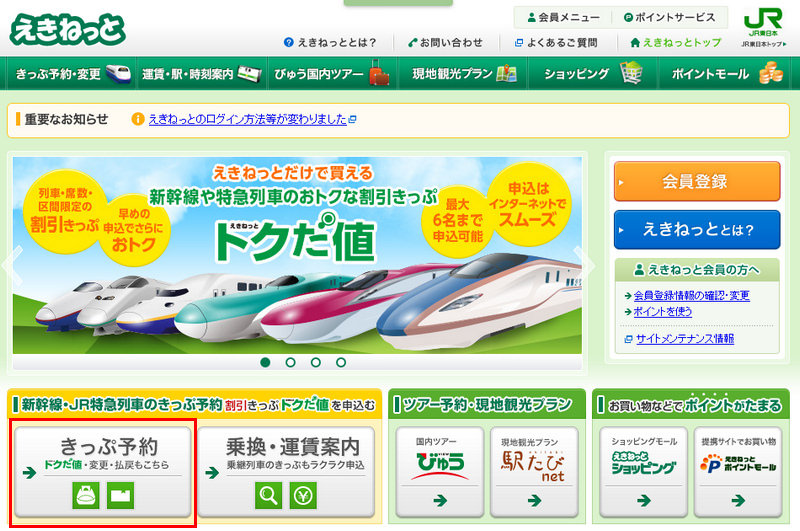
選擇預定日期及區間之後,點選「空席を調べる」
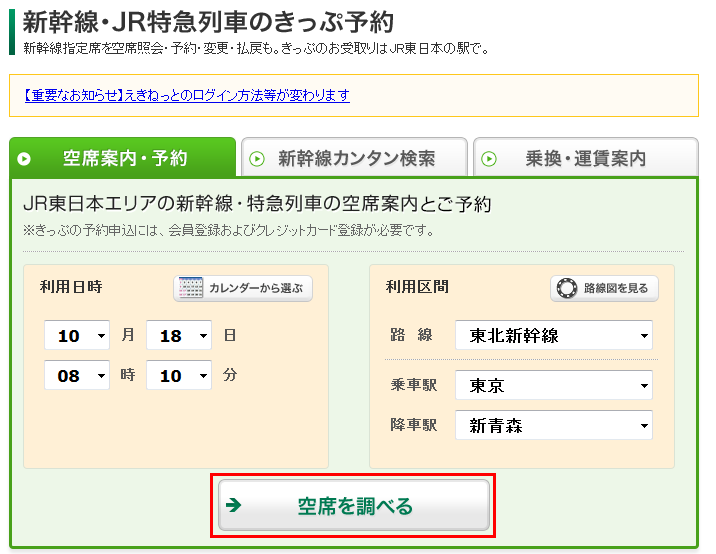
查詢結果一共有四種符號代表座位情況,如下圖所示,
找到你要的車次及座席種別後,點選符號進入。
以はやぶさ5号的グリ-ン(Green)車為例,此車次只剩下少量座位。
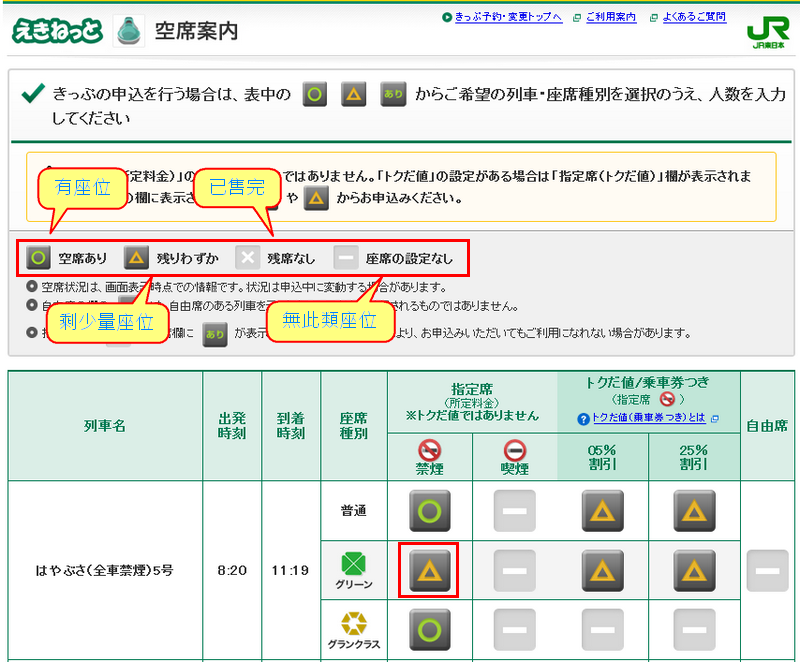
選擇後,底色會變成黃色。
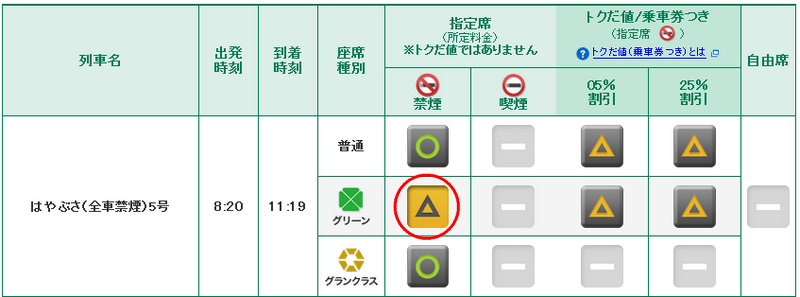
到網頁最下方輸入人數(大人/小孩)
再點選左下角的「ログインして申入に進む」(已是會員)

輸入帳號、密碼之後,點選下方的「ログイン」(LOGIN)
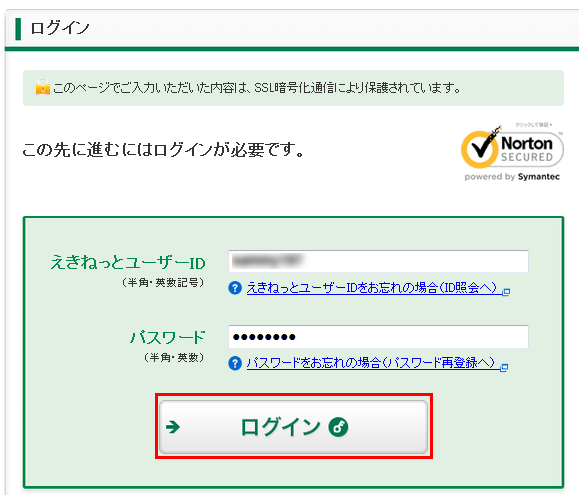
登入後,畫面最上方會顯示你所購買的車次/時間/人數,
而下方可以指定座位,看要依系統指派位置還是自行指定座位。
我是選擇自行指定座位(畢竟不知道系統會幫我指定在哪個位子XD)。
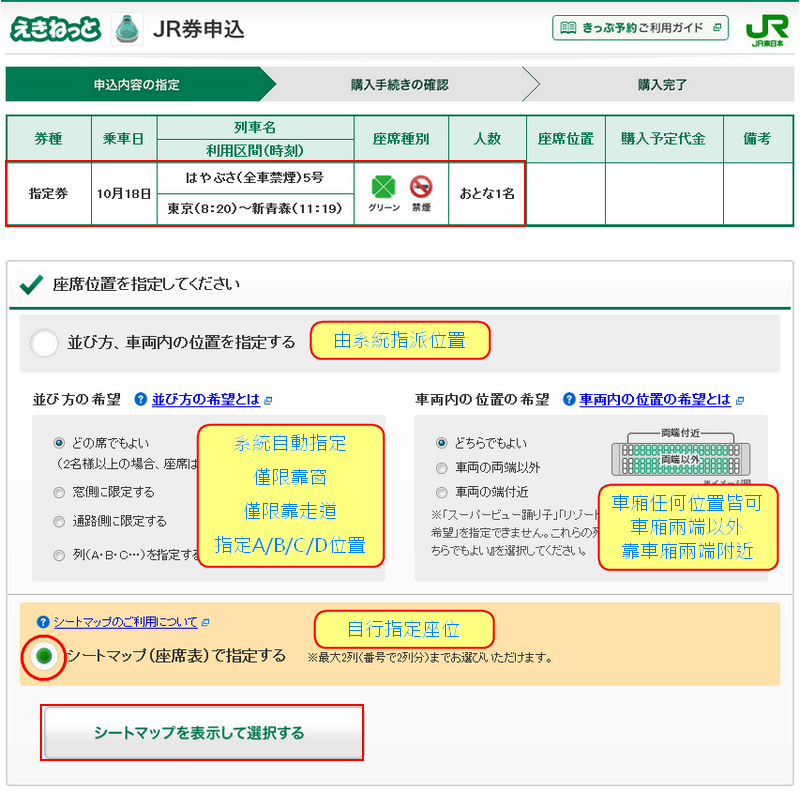
點選「シ-トマッブを表示して選択する」之後,出現座位表之後,
勾選要的座位,再點選右下角的「決定する」。
註:由於東北新幹線的GREEN CAR只有一節車廂,故下方的其他車廂表示する就沒作用了。
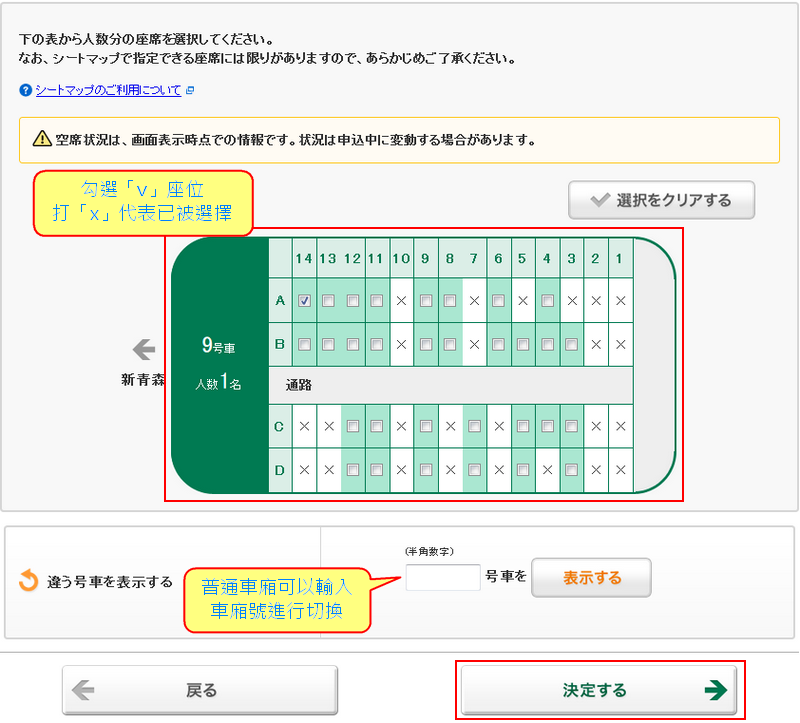
選擇完畢後,畫面右邊顯示你所選擇的座位號碼。
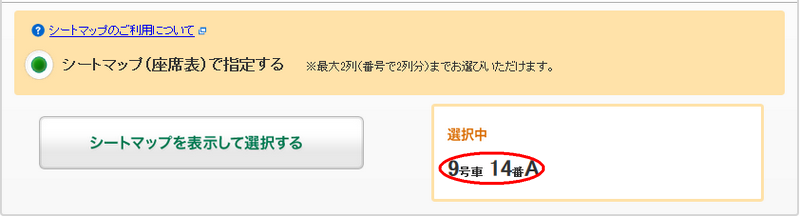
下方乘車券申入,請選擇左方的「乘車券は申入まない」。
選擇後再點選「以上の內容で申入む」。
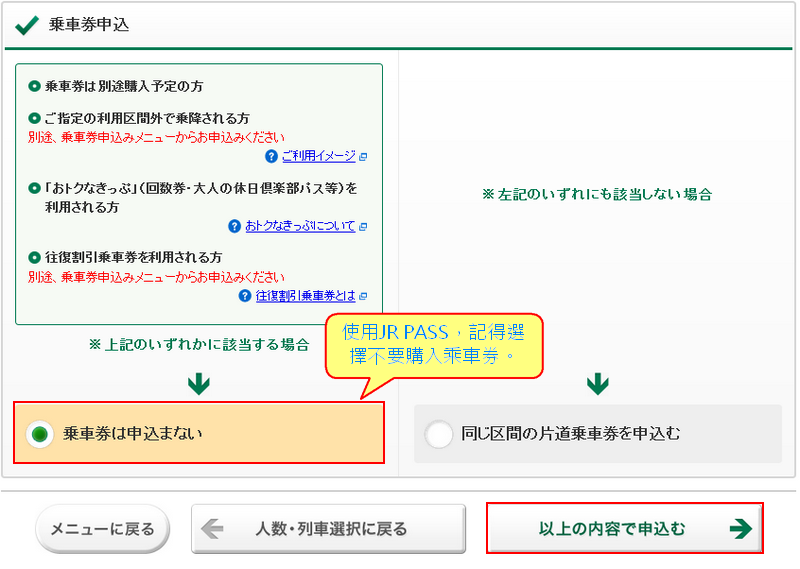
此時系統會出現將預約購買的車次及信用卡資料,如下圖:
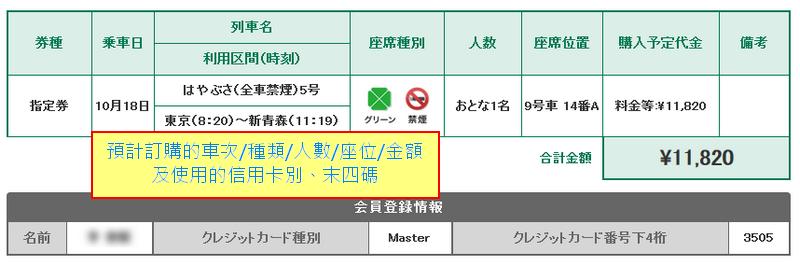
取票時,請憑「予約番號及信用卡」到窗口取票即可。
不需要再把行程寫上去,以避免重覆劃位。
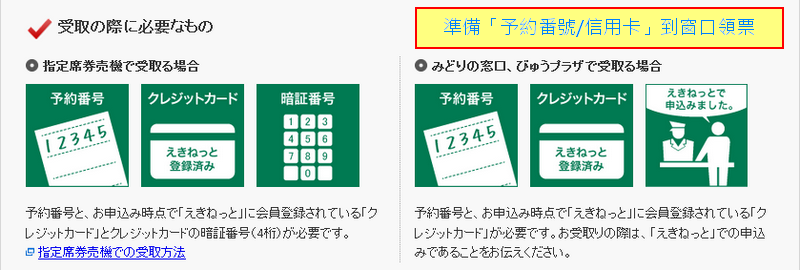
確認無誤後,勾選「注意事項に同意する」,再點選「以上の內容で新規購入する」即可。
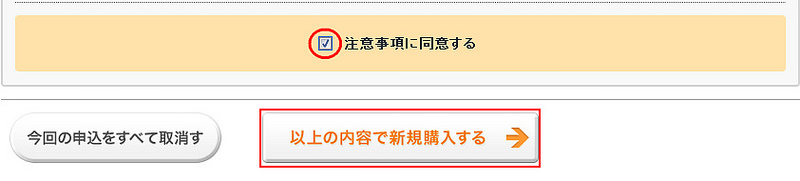
預約購買成功後,出現下列資料(最重要的是左方的予約番號),記錄下來後,屆時憑予約番號及信用卡進行取票。
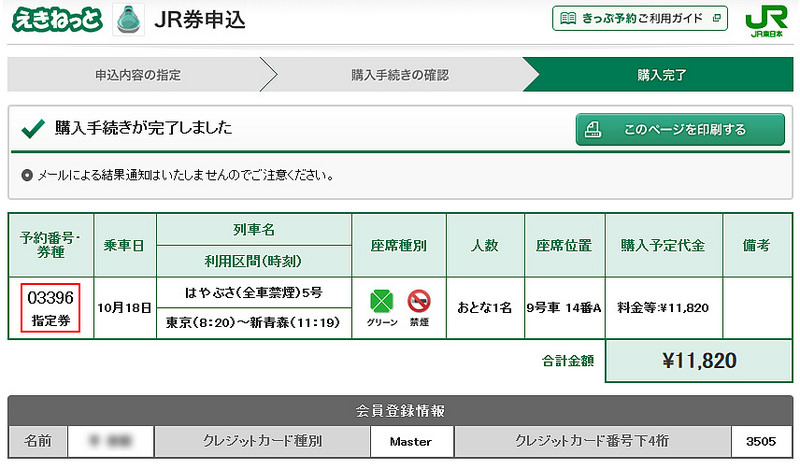
【如何修改預定車票】
註:在ekinet上進行車票的變更,若是變更區間皆在JR東日本的區間內,可以無限次變更。
但若改到其他營運區間(ex:JR北海道)僅能進行一次變更。
從首頁中間靠左的「きっぶ予約」進入後,
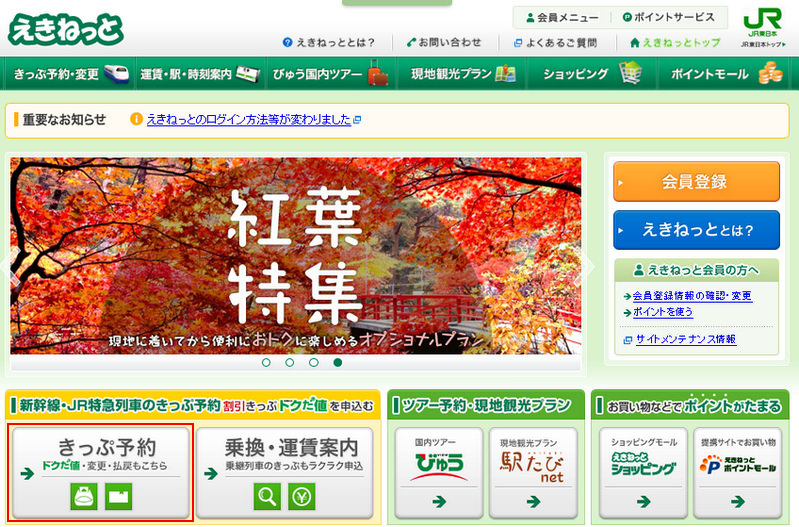
再點選「きっぷ予約」進入。
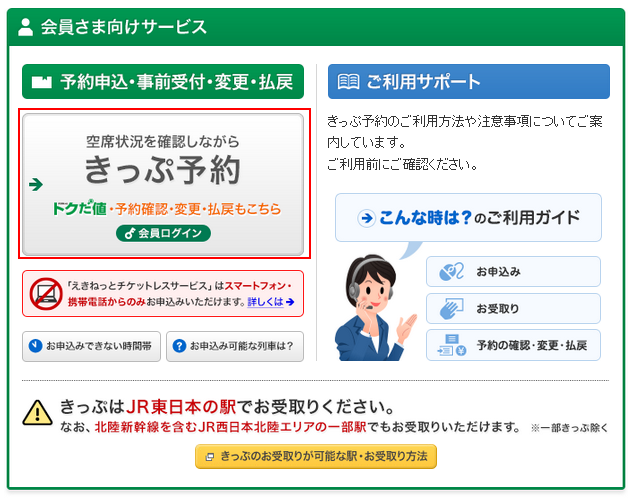
點選畫面右邊的「確認‧変更‧払戻」
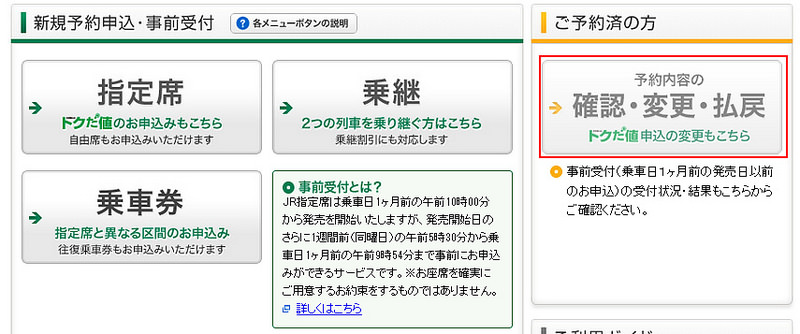
在左邊的二個選項,上方可以選擇月份,如果未選擇代表從這個月之後的乘車日…
「きっぷ未受取分を確認する」代表僅顯示所有未取票的預約。
「すべて確認する」代表所有的訂票記錄(含已取消)。
右邊的事前受付の確認‧取消,代表在可訂票之前一星期(約5weeks前)進行預約的車票確認。
點選「きっぷ未受取分を確認する」。
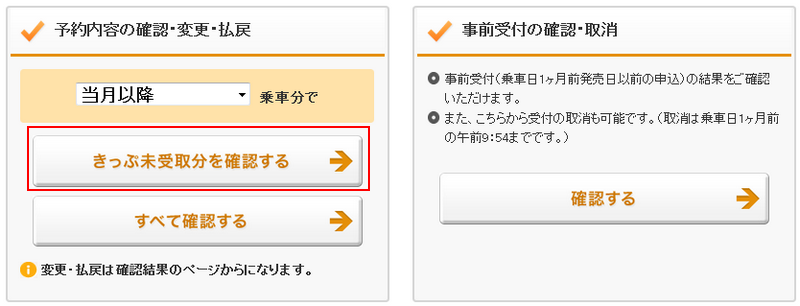
選擇已訂位的預約後,點選「変更」。
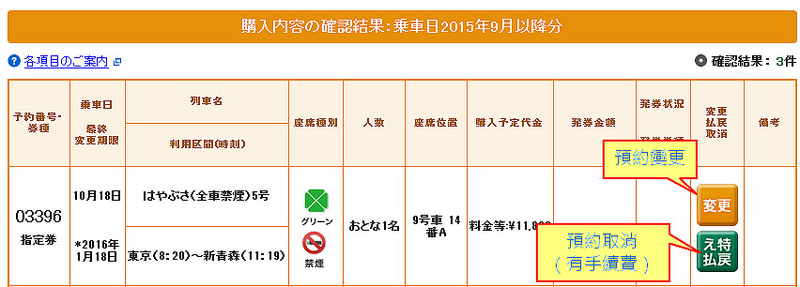
提供三種型態可以進行變更,
第一個是變更乘車日期、列車、座位;(不變更乘車人數)
第二個是變更人數、乘車日期、列車、座位;(變更人數不能與原訂位相同)
第三個是僅變更人數(同車次)。
依需求進行點選,此例為點選「人数‧乘車日‧列車‧座席位置を変更する」(第二選項)。
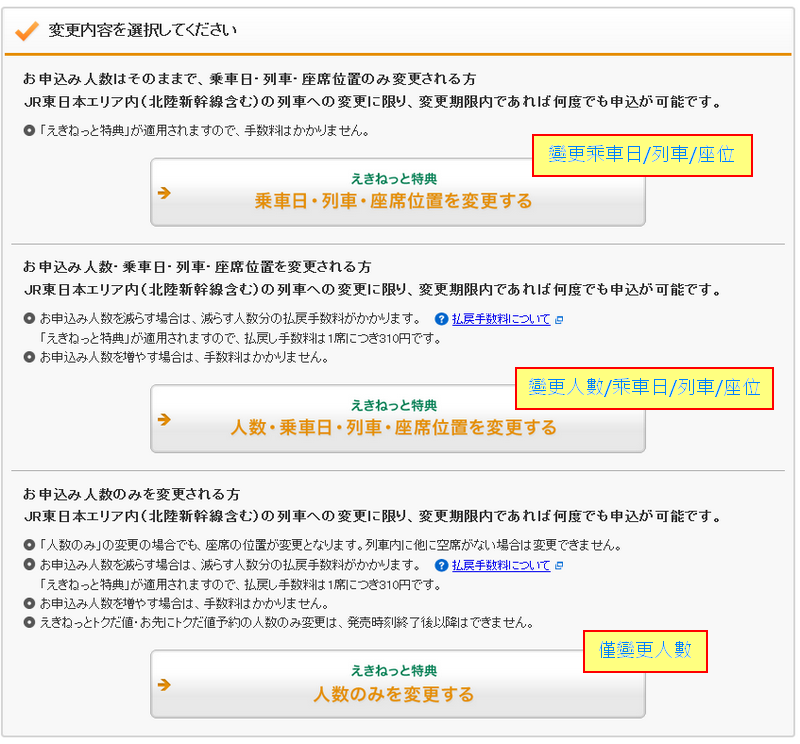
先選擇變更後的路線,仍以東北新幹線為例。
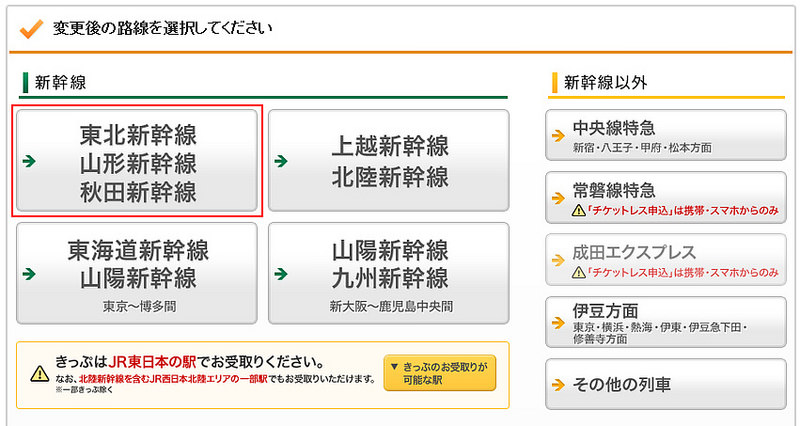
選擇指定的班次,依序點選日期、時間及區間。
再點選下方的「以上の內容で空席を確認する」。
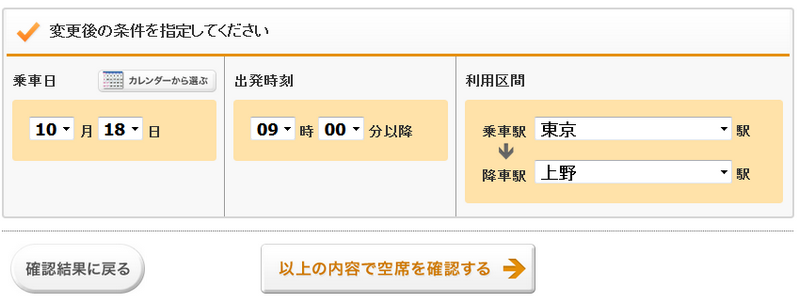
預訂車票時相同,選擇乘車種類及輸入人數後,再點選「座席選択へ」。
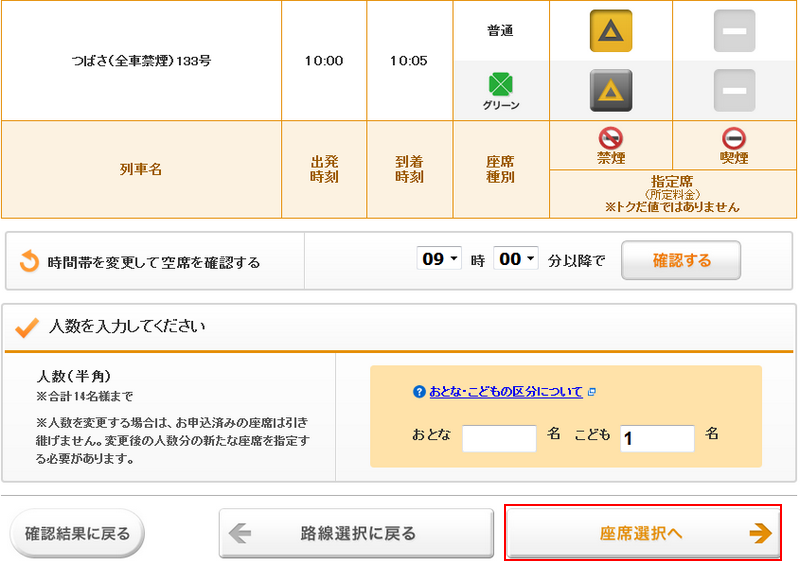
接下來一樣是選擇座位,與預訂車票時相同,
此但以自行選擇座位為例,點選「シ-トマップを表示て選択する」(選擇seat map)
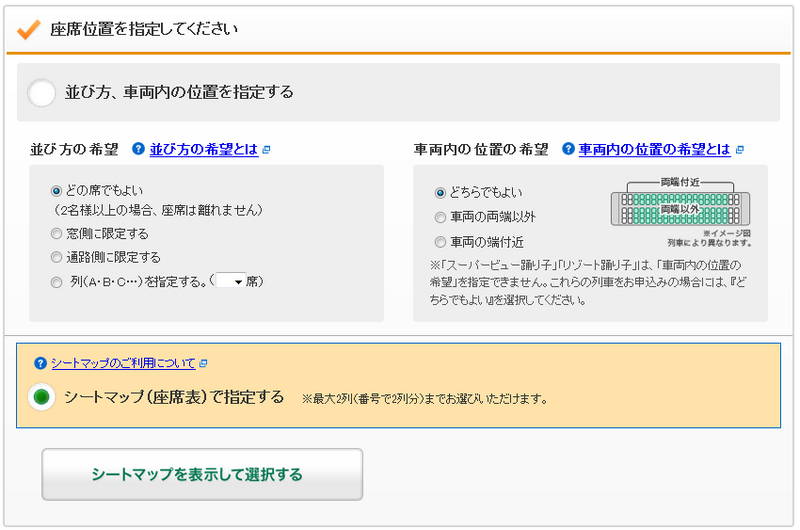
勾選想要的座位後,點選右下方的「決定する」。
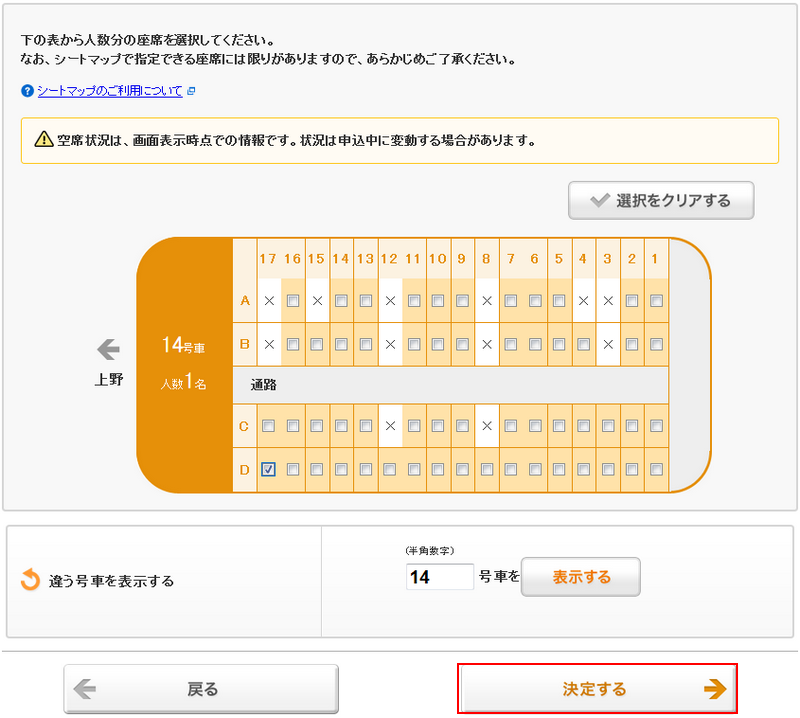
相同的,點選左方的「乘車券は申入まない 」之後,再點選右下角的「以上の內容で申入む」。
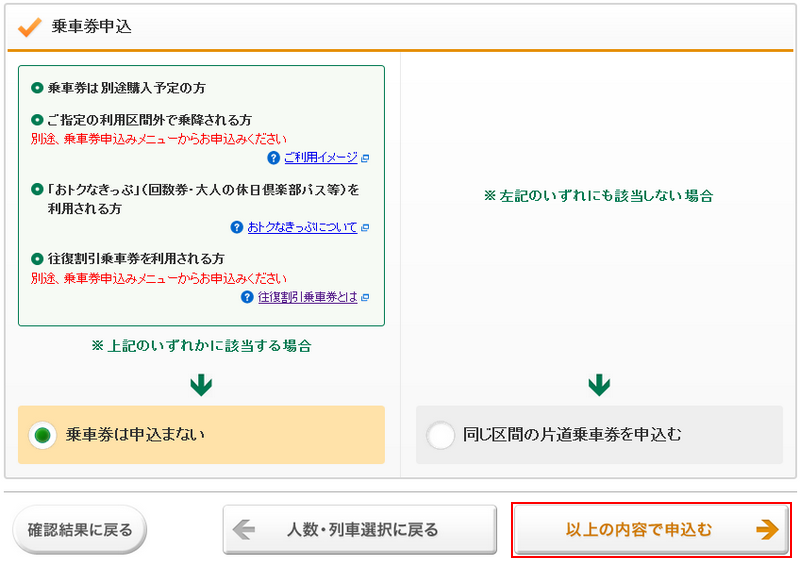
此時會出現變更前、後的對照資料及信用卡資料,
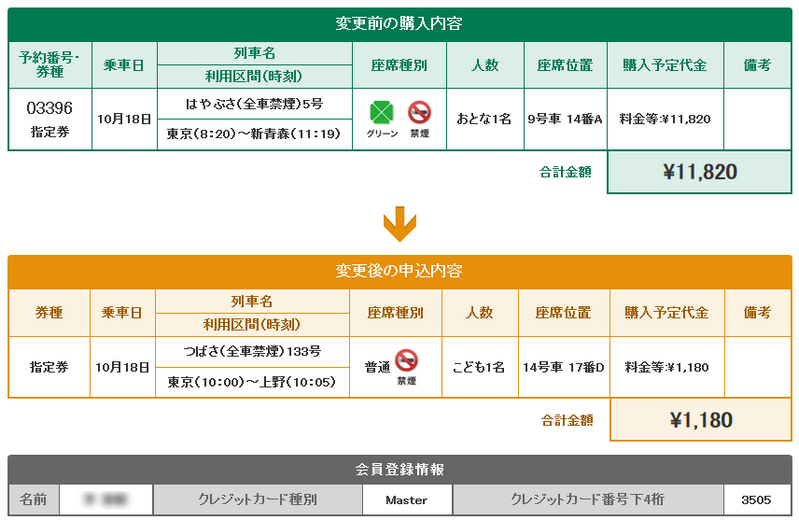
而網頁中的「注意事項」提到,如果是透過網路上的變更,原則上只能變更1次。
若再度變更,會有手續費的發生。
變更的區間是JR東日本的營運區間內(含北陸新幹線),則不限變更次數。
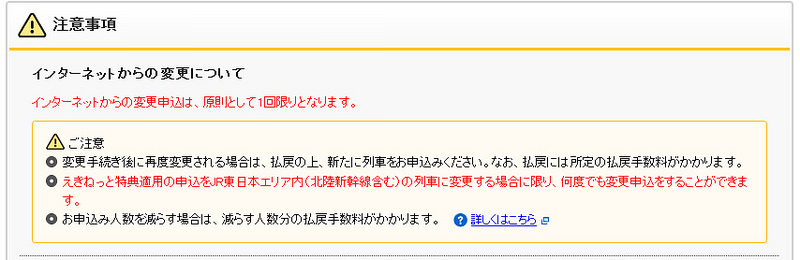
確認無誤後,勾選「注意事項に同意する」後再點選下方的「以上の內容に変更する」。
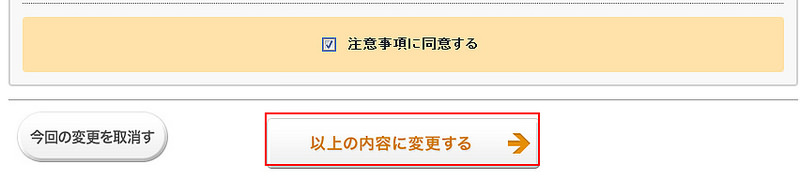
出現變更後の購入內容,且變更前の購入內容成灰色的狀況,代表已變更成功。
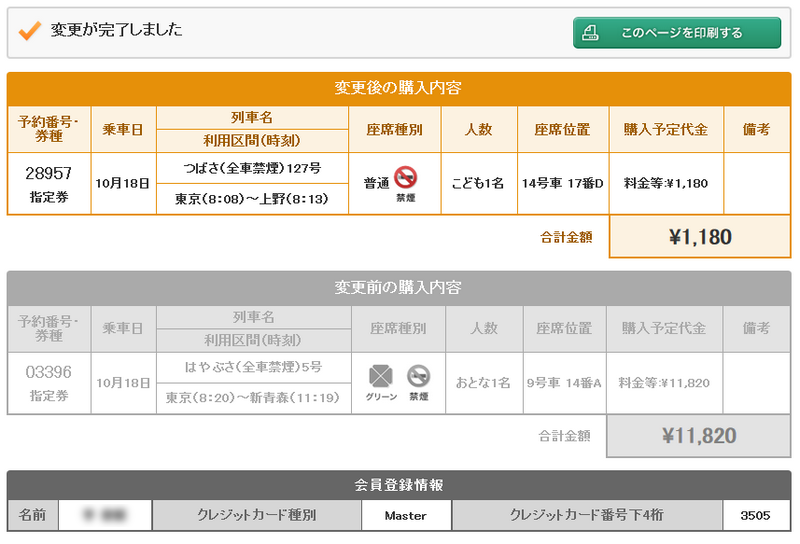
至於如何「取消」嘛………..
等我有機會再寫好(畢竟取消是要手續費的,囧。)